Microsoft Teams'de uygulamaları kişisel görünümle kullanma
Bazı uygulamaların kişisel bir uygulama özelliği vardır ve bunları bir kanalın veya sohbetin dışında ama yine de Teams'in içinde kullanmanıza olanak tanır.
Örneğin, OneNote size Teams içinde özel bir çalışma alanı sunarken Planner ve Wrike, sizin veya ekibinizin kanal sekmesi olarak eklemiş olduğu panolarda tüm görevlerinizin kuş bakışı görünümünü sunar.
Kişisel uygulama ekleme
Teams'in sol tarafındaki Uygulamalar'a gidin, ardından yenilerini bulmak için uygulama kategorilerinde arama yapın veya göz atın. Özellik olarak listelenen Kişisel uygulamalı uygulamaları arayın.
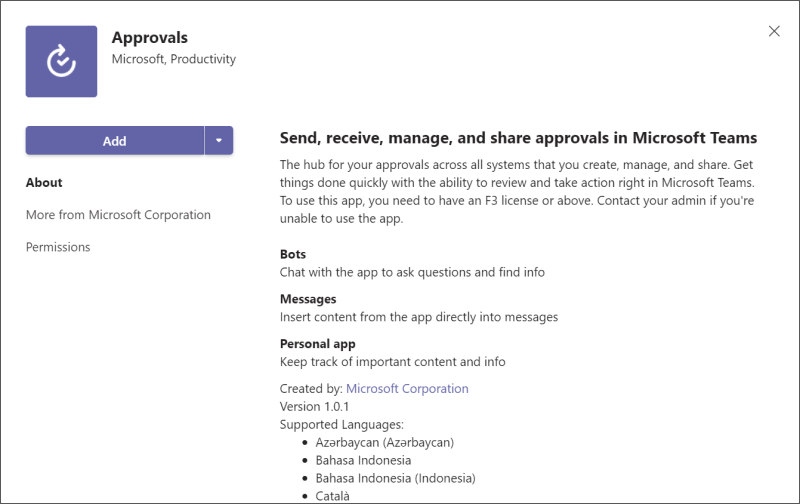
Uygulamayı eklemeye kadar Ekle düğmesine basmanız yeterlidir!
Kişisel uygulamaya erişme veya uygulama sabitleme
Teams'in sol tarafındaki Diğer eklenen uygulamalar 
İpucu: Kuruluşunuzun beğendiğini düşündüğü uygulamaları da görebilirsiniz.
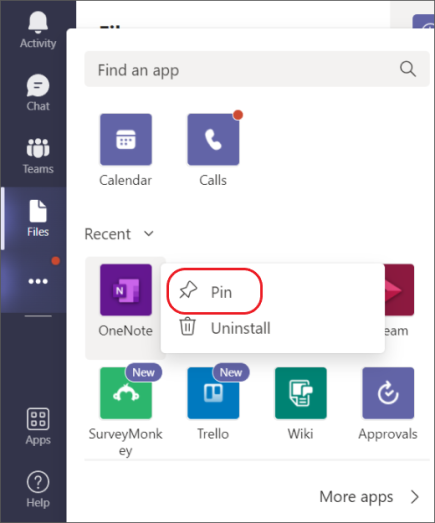
Kolay erişim için sabitlemek 










